
Читайте также:
|
Для изменения размера рисунка выделите его щелчком мыши так, чтобы появились маркеры, и перетащите маркеры при нажатой левой кнопке мыши.
Для более точной установки размеров необходимо дважды левой кнопкой мыши щелкнуть по рисунку или нажать кнопку Формат рисунка панели инструментов Настройка изображения. Во вкладке Размер диалогового окна Формат рисунка (рис. 5) можно установить точный размер рисунка в сантиметрах или в процентах от исходного размера.

Рис. 5. Установка размера рисунка
3. Вставка автофигур
В PowerPoint имеется “коллекция” стандартных символов, или автофигур, объединенных в одноименное меню на панели инструментов Рисование.
Сфера их применения многолика. Рисование, создание кнопок, меню, структурных схем и прочее (рис. 6, 7, 8).
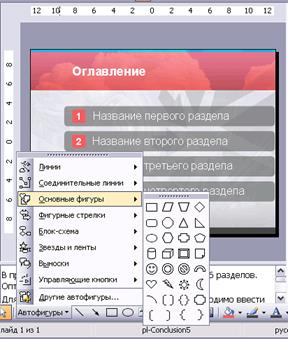

Рис. 6. Вставка автофигуры Рис. 7. Форматирование автофигуры

Рис. 8. Примеры кнопок
Дата добавления: 2015-07-11; просмотров: 55 | Нарушение авторских прав